魔兽大脚界面调整怎么用 魔兽世界大脚界面调整设置教程
扫描二维码随身看资讯
使用手机 二维码应用 扫描右侧二维码,您可以
1. 在手机上细细品读~
2. 分享给您的微信好友或朋友圈~
魔兽大脚有一个“界面调整”功能,提供诸如插件内存占用、延迟、金币等信息,今天我们就来讲讲
魔兽大脚界面调整怎么用
,下面通过这篇文章给大家讲解一下,希望能帮助到你。
WOW魔兽世界大脚插件使用教程==》
魔兽大脚怎么用
魔兽世界大脚界面调整设置教程
功能介绍
界面调整功能可以在屏幕上为您提供诸如插件内存占用、延迟、金币等信息,并且允许您完全改变游戏的默认界面布局。
使用说明
在大脚“界面增强”功能分类目录中选择“界面调整”,勾选右侧设置面板中的“开启界面调整”即可。
点击配置界面调整按钮进入详细设置。

开启后,您可以将鼠标移动到屏幕顶端中央,当鼠标靠近时,大脚会自动弹出界面调整功能的设置条,如下图:
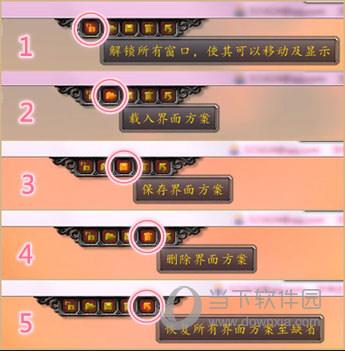
如图1:解锁——即所有框体解锁,可以任意移动,如下图。移动完毕,至满意位置后单击锁定,即锁定框体位置。
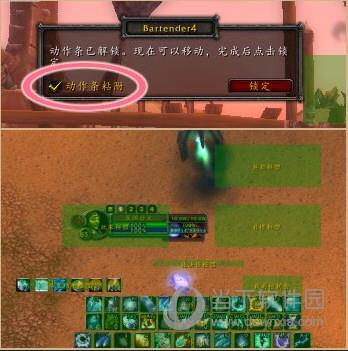
如图2: 载入界面方案——大脚自带了三种界面方案,可以在此找到它们并且使用。
如图3:保存界面方案——保存界面方案很简单,您只需要点击设置条上的“保存界面方案”,在弹出的菜单中选择“新的方案”,然后在弹出的窗口中输入界面方案名称即可;当您需要在其他帐号上使用同一界面方案时,您就可以通过点击“载入界面方案”找到您保存的界面方案了
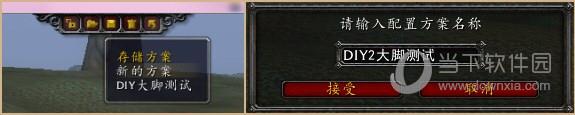
如图4:删除界面方案——当您对界面方案不满意或者不再需要时,通过该项即可删除指定的界面方案。
如图5:恢复所有界面至缺省——如果您将界面弄得一团糟而无从下手的话,您也可以通过点击设置条最后一个“恢复所有界面方案至缺省”按钮将界面恢复到默认状态。
温馨小贴士:当您关闭界面调整功能时,会弹出重载插件的框体,重载之后会恢复您开始该功能之前的状态,您不必为默认界面被更改而烦恼。
使用界面调整功能更改游戏界面上的所有模块
利用界面调整功能,大脚可以提供所有框体的移动功能,包括动作条、微缩系统条、暴雪自带银鹰等。
单击配置界面调整进入详细设置界面,如下图。

在动作条中,除了包含10个动作条可以轻松设置外,也包含了状态栏、宠物栏、微型主菜单、背包栏、载具控制条、声望条、暴雪风格动作条、经验条。在设置中都可以对这些栏目的细节进行设置。
例如,暴雪风格动作条,可以设置是否开启,使用透明度、缩放来调整样式大小,并且可以选择显示狮子或是狮鹫,设置布局等设置选项。如下图:

开启窗体移动
当开启窗体移动后,可以任意拖拽系统默认不可移动的窗体,并且通过CTRL+滚轮对当前窗体进行缩放,如下图:

窗体移动与缩放效果图:

如上图所示,此功能可以将角色信息面板移动到任意位置,并且通过CTRL+滚轮可以进行缩放。
开启金币统计
开启此功能后可以在界面上不用打开背包就直接显示玩家的金币数量,并且通过鼠标点击可开启和关闭金币统计功能,可以看到角色每日的金币变化情况

| WOW魔兽大脚常见问题 | |||||||
| 魔兽大脚怎么重载插件 | 魔兽大脚怎么修改字体 | ||||||
| 魔兽大脚伤害统计不见了怎么回事 | WOW大脚客户端已停止工作解决方法 | ||||||
| 魔兽大脚安装路径怎么设置 | 魔兽大脚怎么绑WOW | ||||||
| 魔兽大脚世界聊天频道怎么开启 | 魔兽大脚怎么删除插件 | ||||||
| 魔兽大脚下载配置文件失败怎么办 | 魔兽大脚安装出现乱码怎么办 | ||||||
 天天绕圈圈游戏 1.2.5 安卓版
天天绕圈圈游戏 1.2.5 安卓版 加查海关与咖啡游戏 1.1.0 安卓版
加查海关与咖啡游戏 1.1.0 安卓版 大吉普越野驾驶游戏 1.0.4 安卓版
大吉普越野驾驶游戏 1.0.4 安卓版 沙盒星球建造游戏 1.5.0 安卓版
沙盒星球建造游戏 1.5.0 安卓版 秘堡埃德兰Elderand游戏 1.3.8 安卓版
秘堡埃德兰Elderand游戏 1.3.8 安卓版 地铁跑酷暗红双旦版 3.5.0 安卓版
地铁跑酷暗红双旦版 3.5.0 安卓版 跨越奔跑大师游戏 0.1 安卓版
跨越奔跑大师游戏 0.1 安卓版 Robot Warfare手机版 0.4.1 安卓版
Robot Warfare手机版 0.4.1 安卓版 地铁跑酷playmods版 3.18.2 安卓版
地铁跑酷playmods版 3.18.2 安卓版 我想成为影之强者游戏 1.11.1 官方版
我想成为影之强者游戏 1.11.1 官方版 gachalife2最新版 0.92 安卓版
gachalife2最新版 0.92 安卓版 航梦游戏编辑器最新版 1.0.6.8 安卓版
航梦游戏编辑器最新版 1.0.6.8 安卓版 喵星人入侵者游戏 1.0 安卓版
喵星人入侵者游戏 1.0 安卓版 地铁跑酷黑白水下城魔改版本 3.9.0 安卓版
地铁跑酷黑白水下城魔改版本 3.9.0 安卓版
- 1
芭比公主宠物城堡游戏 1.9 安卓版
- 2
死神之影2游戏 0.42.0 安卓版
- 3
地铁跑酷忘忧10.0原神启动 安卓版
- 4
挂机小铁匠游戏 122 安卓版
- 5
咸鱼大翻身游戏 1.18397 安卓版
- 6
跨越奔跑大师游戏 0.1 安卓版
- 7
Escapist游戏 1.1 安卓版
- 8
灵魂潮汐手游 0.45.3 安卓版
- 9
烤鱼大师小游戏 1.0.0 手机版
- 10
旋转陀螺多人对战游戏 1.3.1 安卓版
- 1
开心消消乐赚钱版下载
- 2
Minecraft我的世界基岩版正版免费下载
- 3
暴力沙盒仇恨最新版2023
- 4
疯狂扯丝袜
- 5
黑暗密语2内置作弊菜单 1.0.0 安卓版
- 6
爆笑虫子大冒险内购版
- 7
姚记捕鱼
- 8
秘密邻居中文版
- 9
班班幼儿园手机版
- 10
千炮狂鲨





















 芭比公主宠物城堡游戏 1.9 安卓版
芭比公主宠物城堡游戏 1.9 安卓版 死神之影2游戏 0.42.0 安卓版
死神之影2游戏 0.42.0 安卓版 地铁跑酷忘忧10.0原神启动 安卓版
地铁跑酷忘忧10.0原神启动 安卓版 挂机小铁匠游戏 122 安卓版
挂机小铁匠游戏 122 安卓版 咸鱼大翻身游戏 1.18397 安卓版
咸鱼大翻身游戏 1.18397 安卓版 Escapist游戏 1.1 安卓版
Escapist游戏 1.1 安卓版 灵魂潮汐手游 0.45.3 安卓版
灵魂潮汐手游 0.45.3 安卓版 烤鱼大师小游戏 1.0.0 手机版
烤鱼大师小游戏 1.0.0 手机版 旋转陀螺多人对战游戏 1.3.1 安卓版
旋转陀螺多人对战游戏 1.3.1 安卓版 开心消消乐赚钱版下载
开心消消乐赚钱版下载 Minecraft我的世界基岩版正版免费下载
Minecraft我的世界基岩版正版免费下载 暴力沙盒仇恨最新版2023
暴力沙盒仇恨最新版2023 疯狂扯丝袜
疯狂扯丝袜 黑暗密语2内置作弊菜单 1.0.0 安卓版
黑暗密语2内置作弊菜单 1.0.0 安卓版 爆笑虫子大冒险内购版
爆笑虫子大冒险内购版 姚记捕鱼
姚记捕鱼 秘密邻居中文版
秘密邻居中文版 班班幼儿园手机版
班班幼儿园手机版 千炮狂鲨
千炮狂鲨